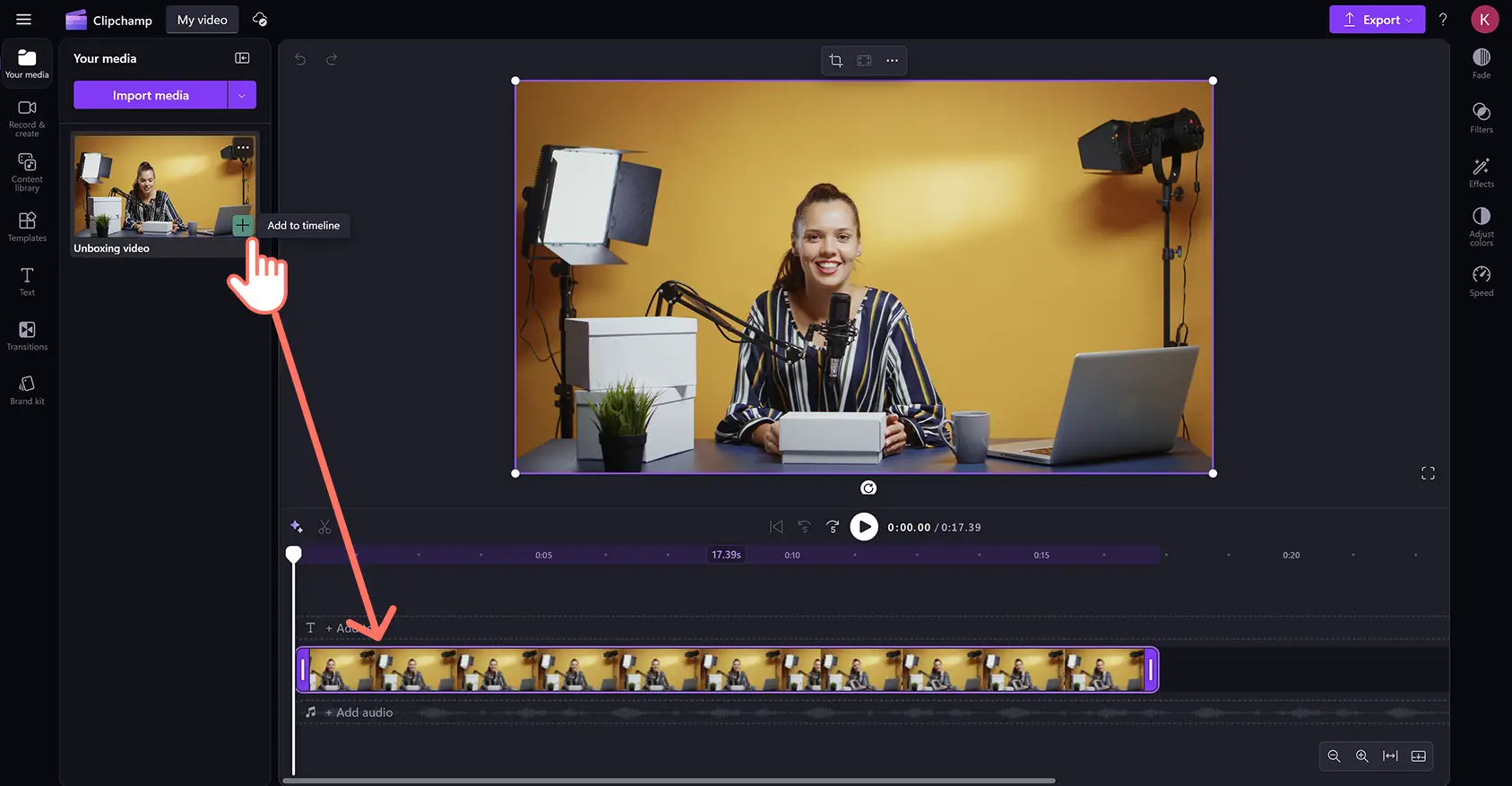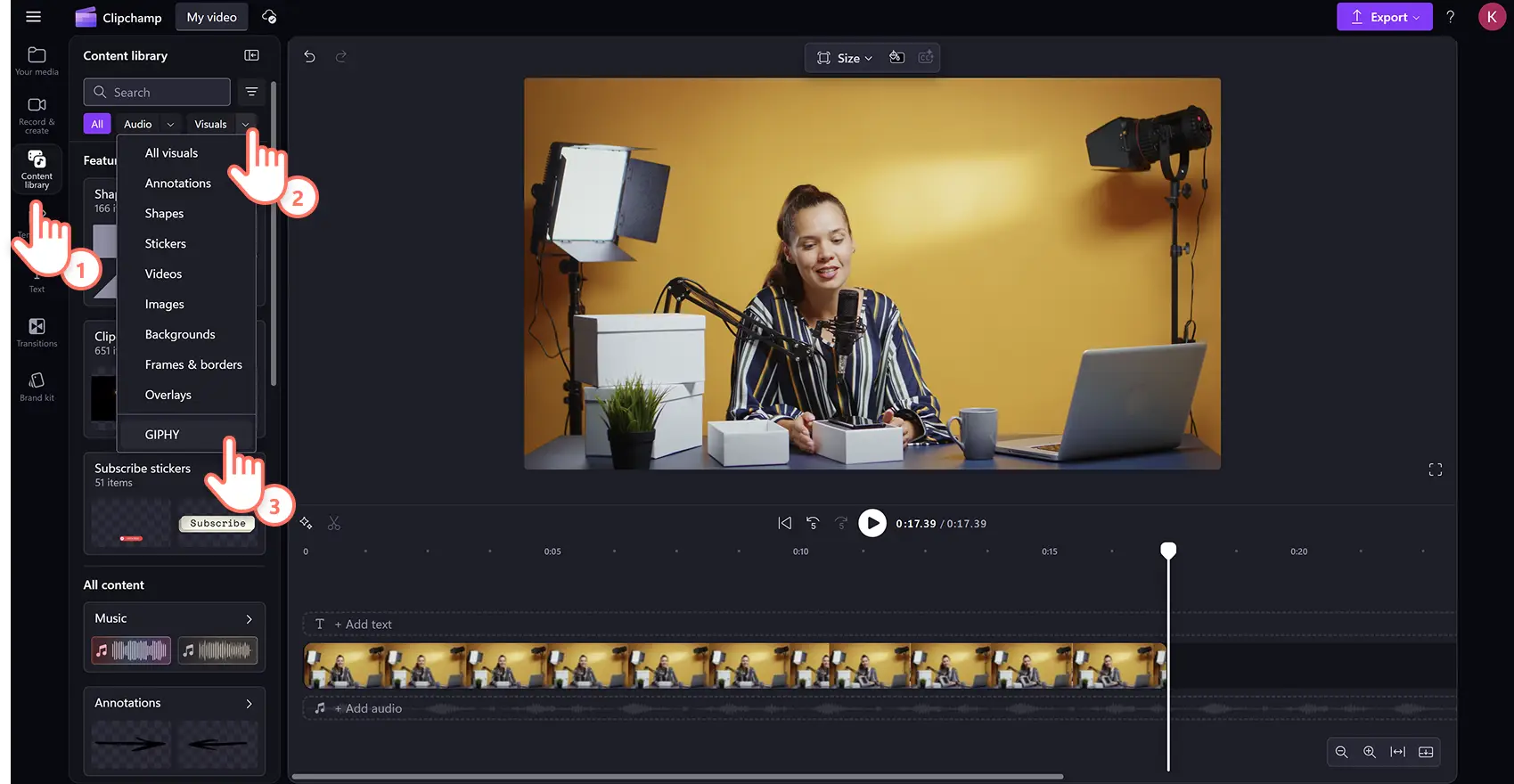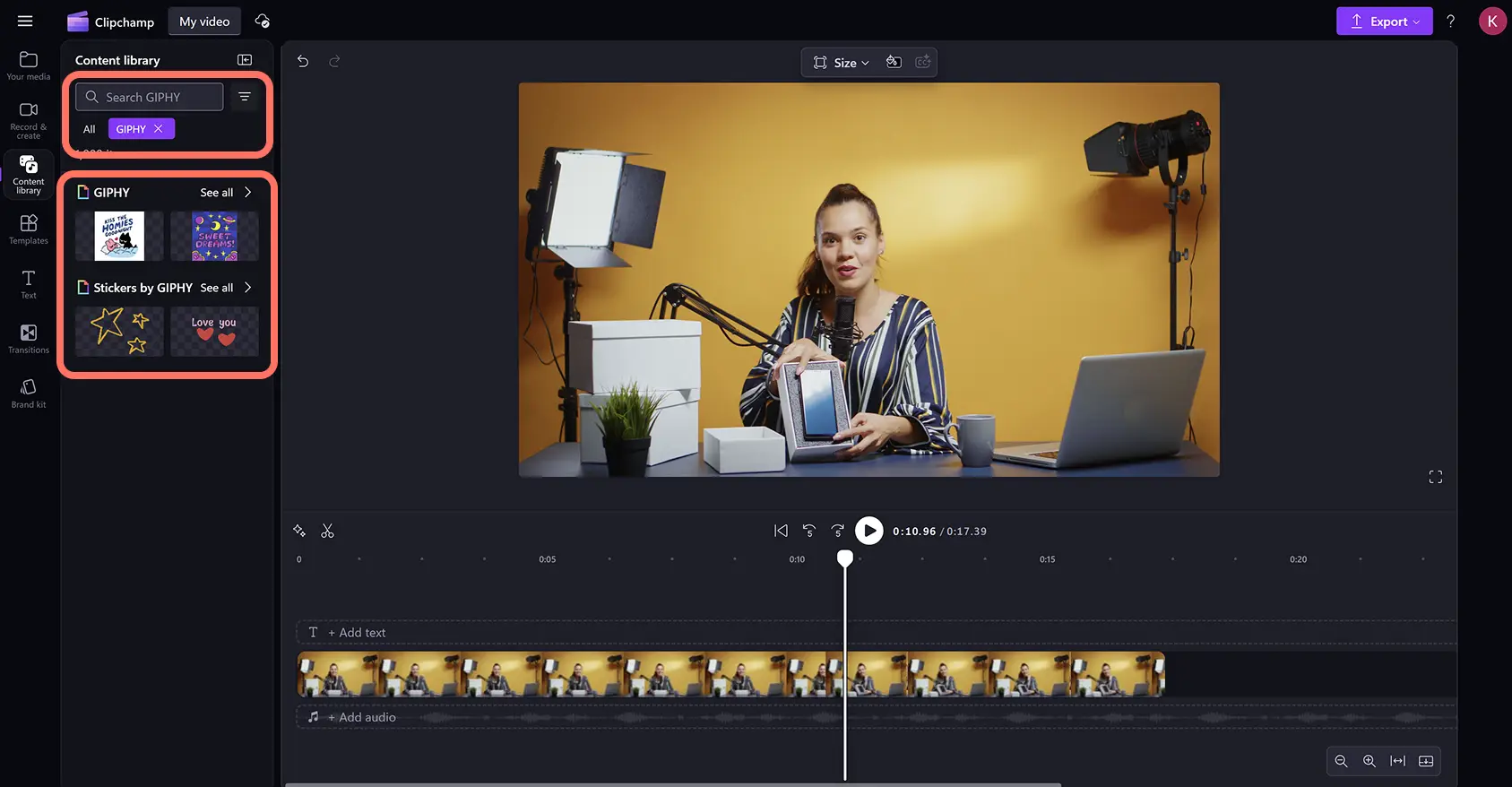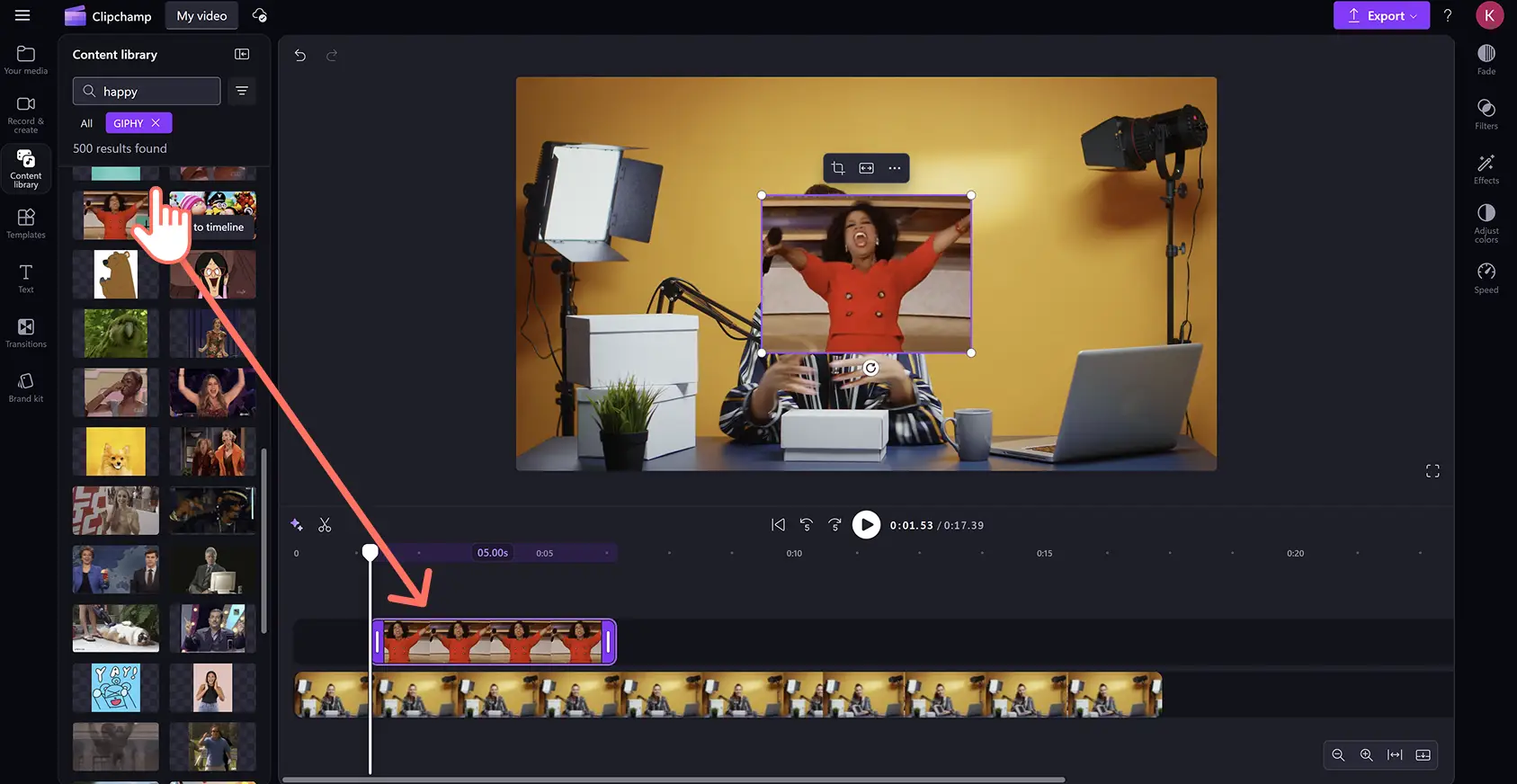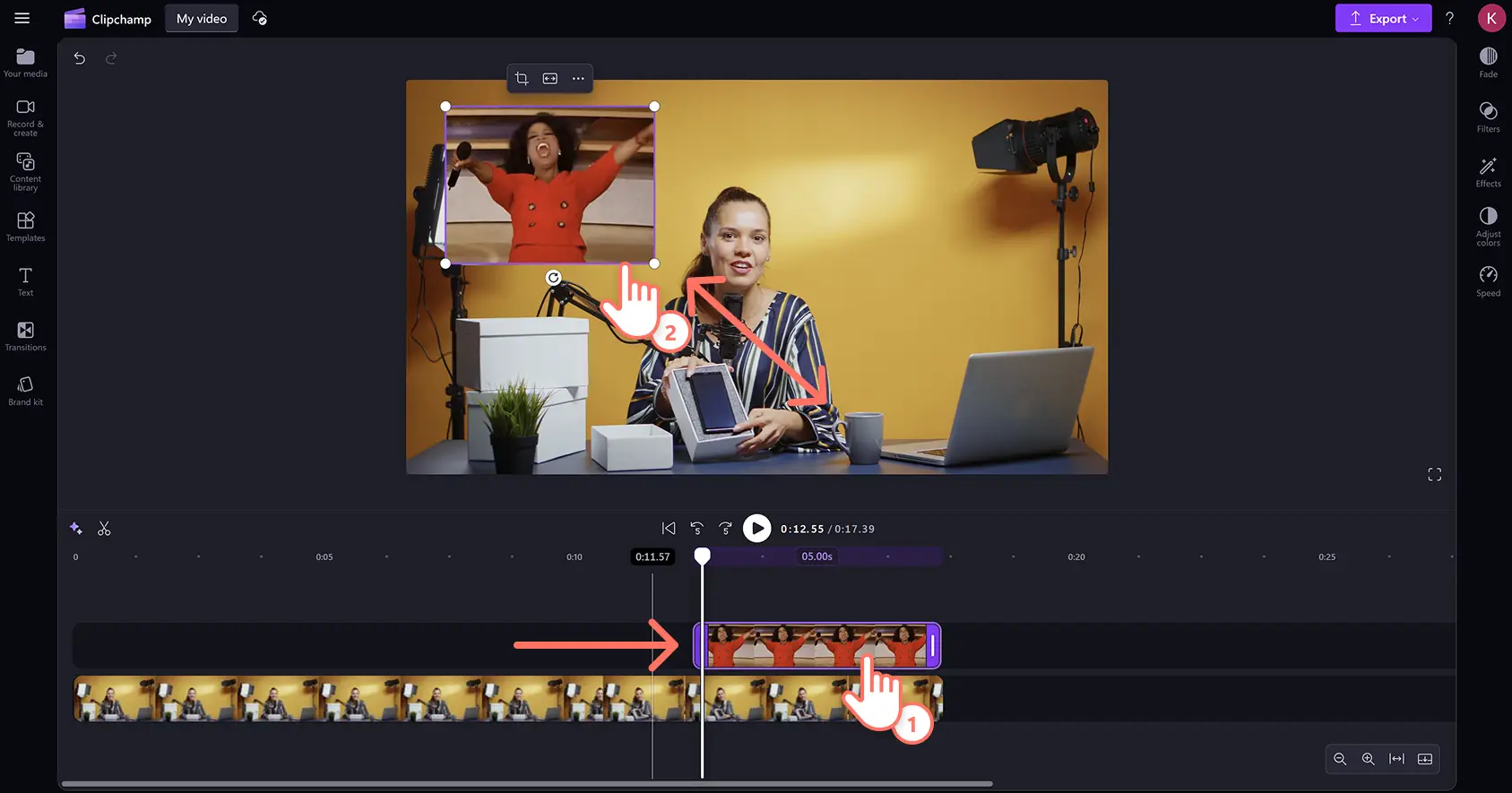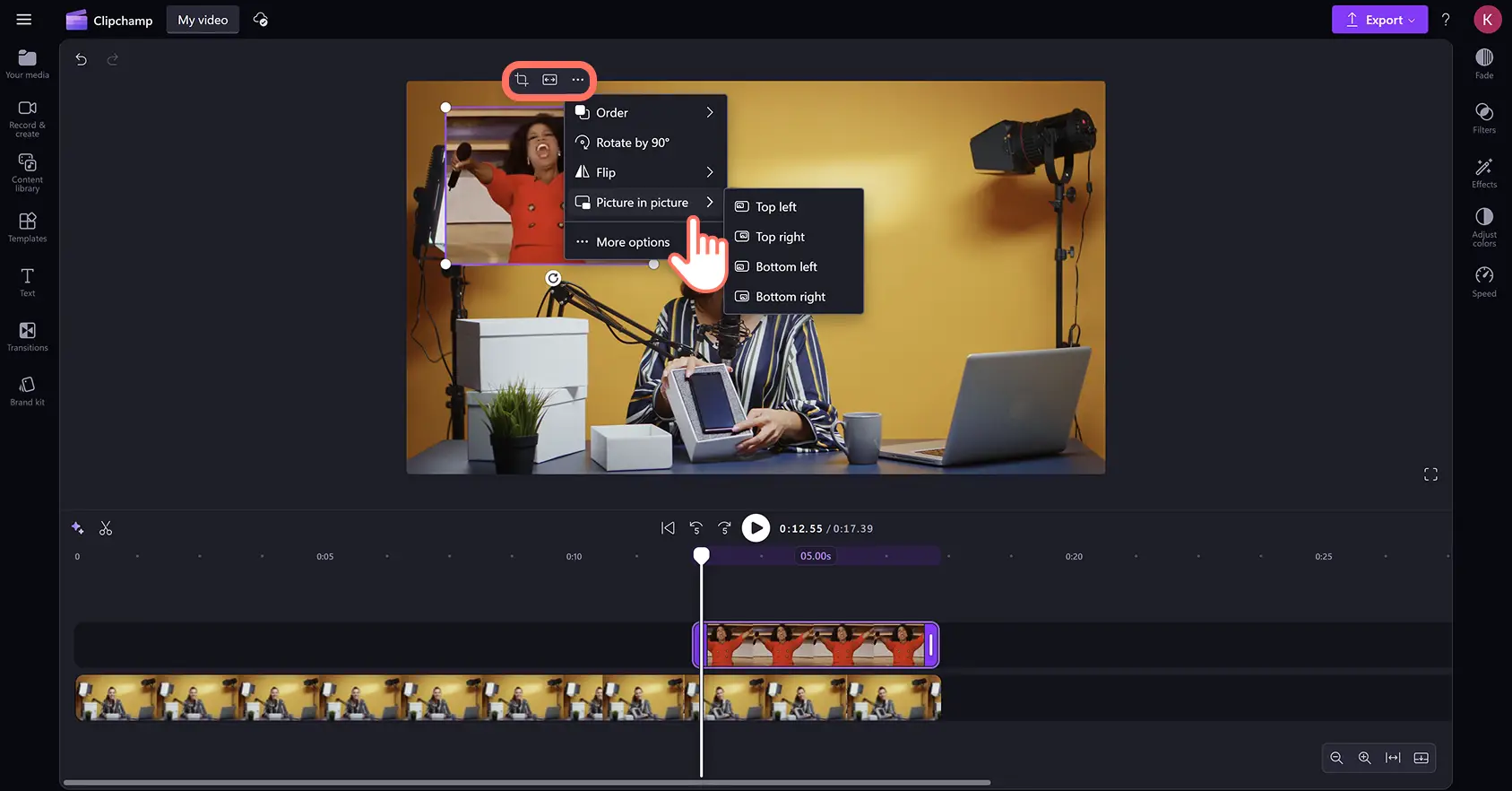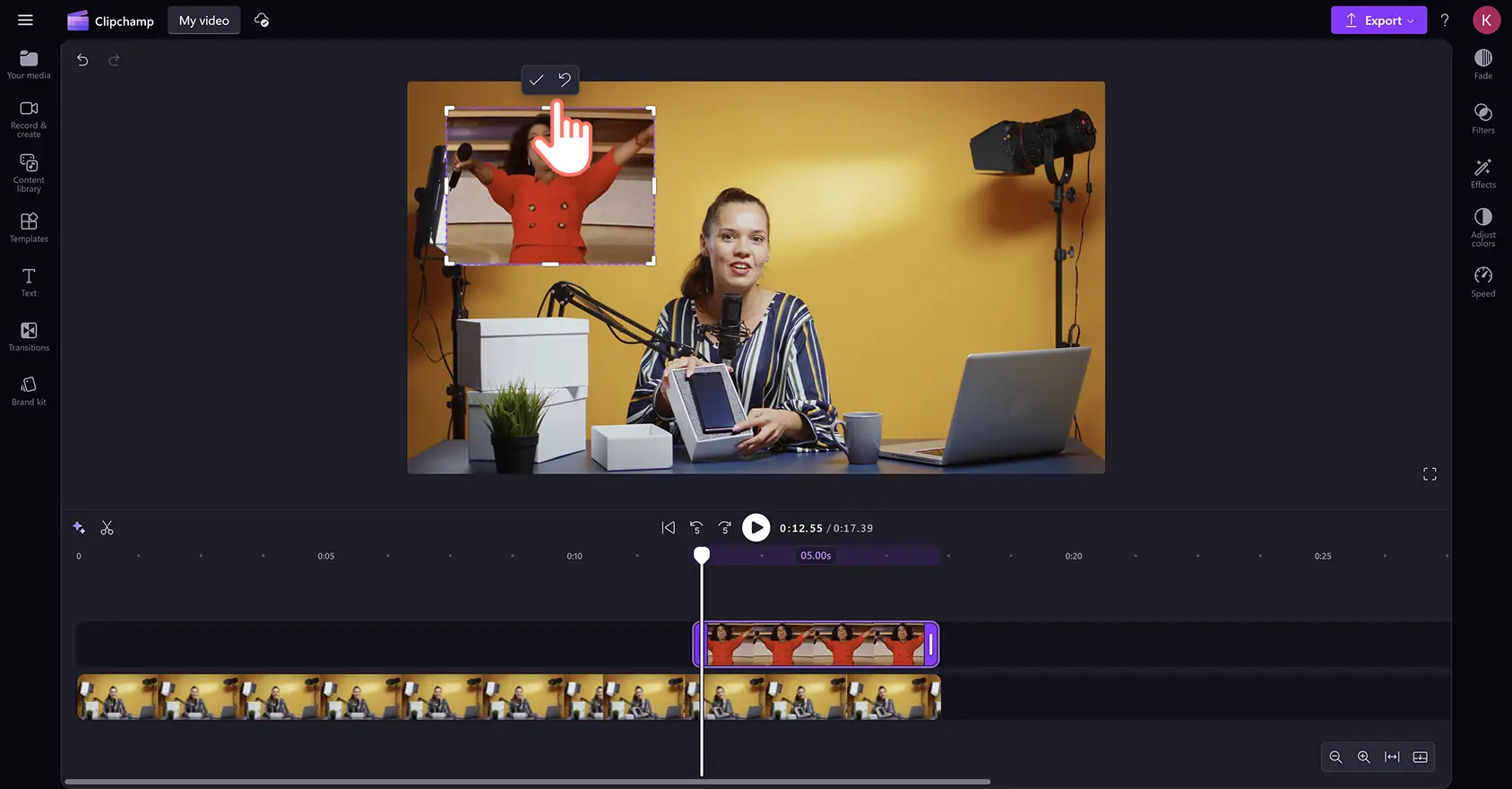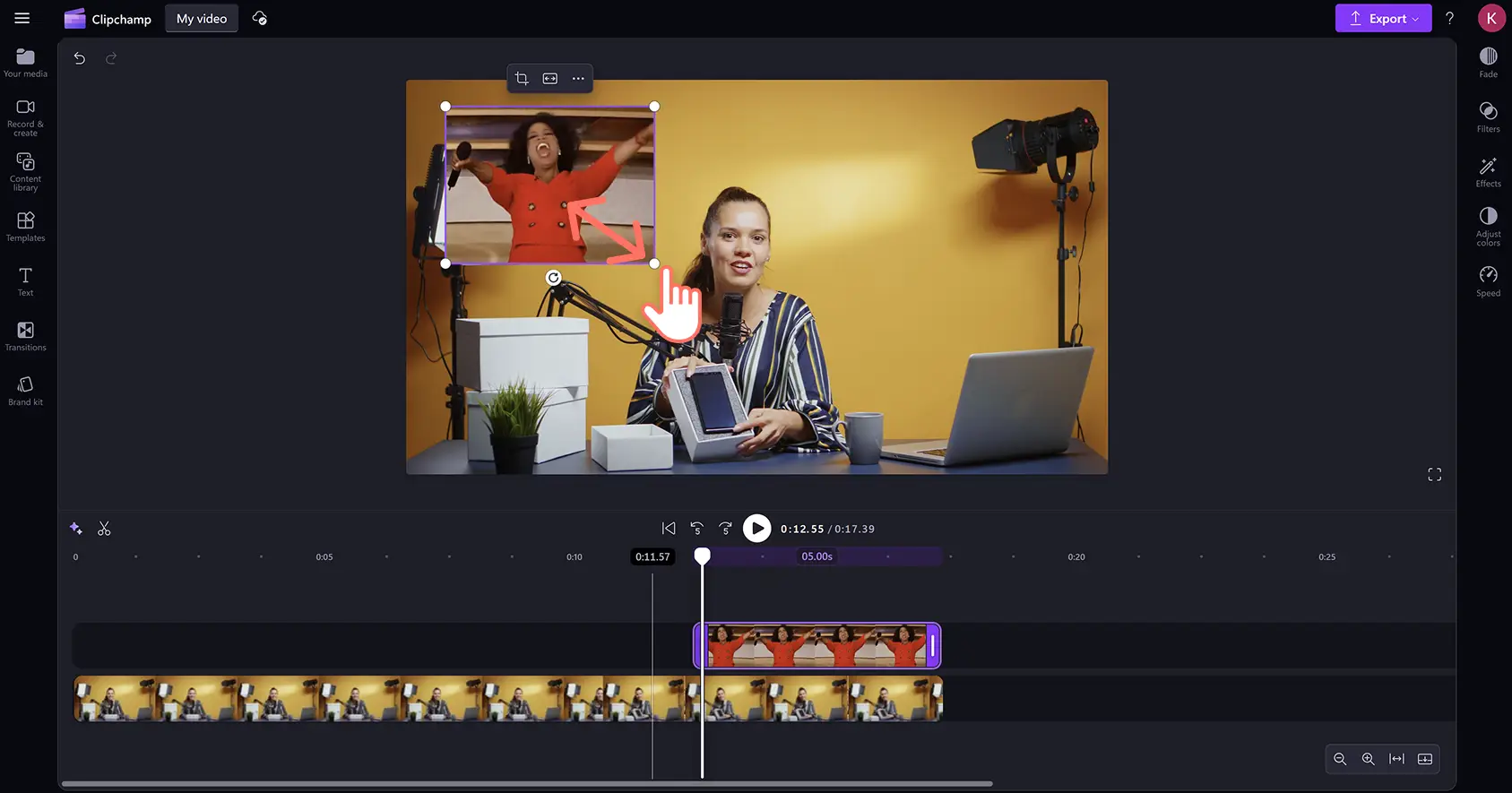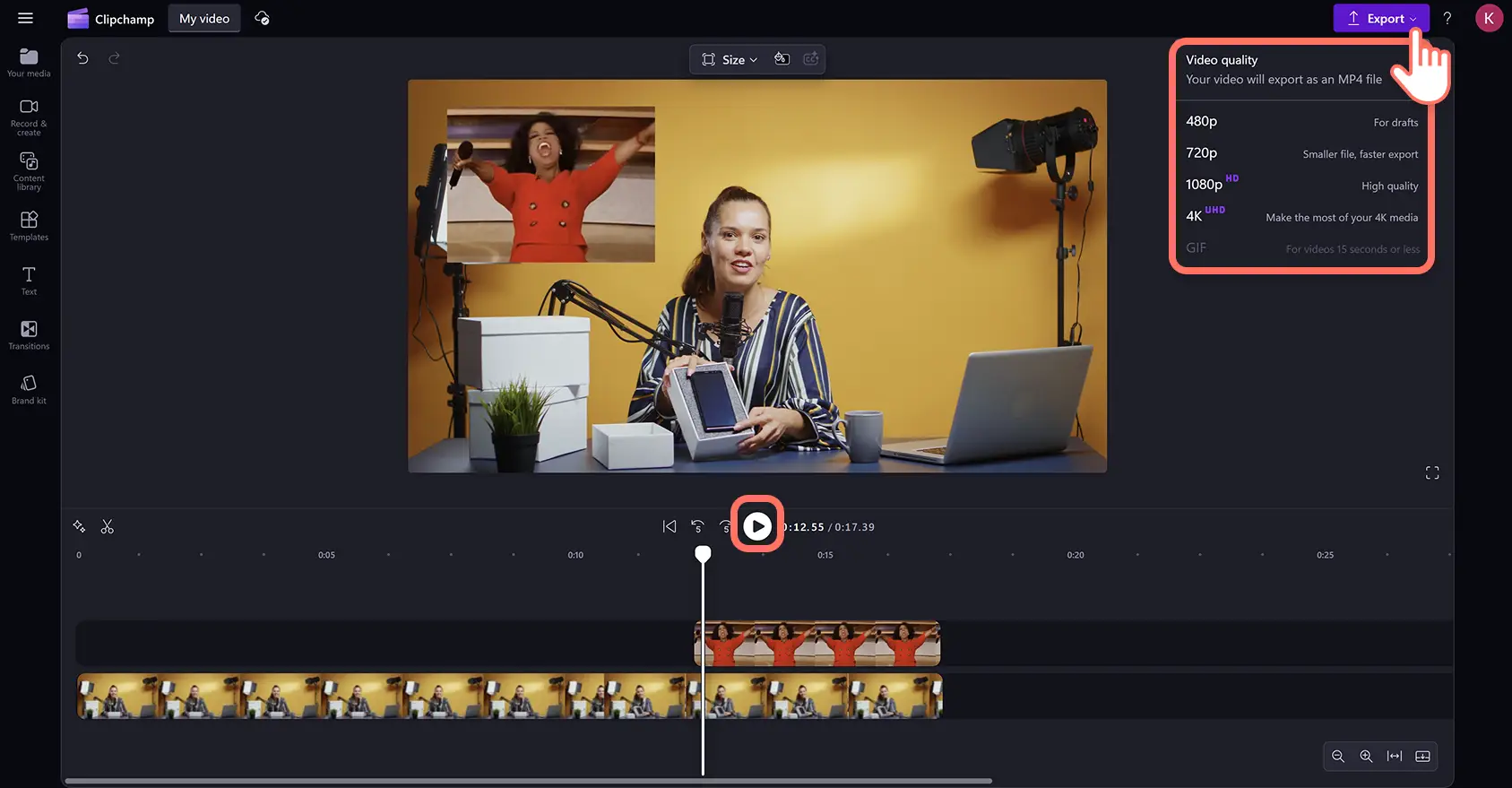Atenție! Capturile de ecran din acest articol sunt din Clipchamp pentru conturile personale. Aceleași principii se aplică și pentru Clipchamp pentru conturile de la locul de muncă sau de la școală.
Pe această pagină
Adaugă o doză de umor și arată-ți personalitatea în videoclipuri cu ajutorul unei suprapuneri GIF distractive și la modă. Transmite emoțiile sau mesajele mai clar în toate stilurile de videoclipuri, de la vloguri de călătorie la recenzii de produse, cu meme și referințe animate din cultura pop.
Explorează și încorporează o gamă nelimitată de GIF-uri și stickere direct din GIPHY, fără să fie nevoie să-ți întrerupi fluxul de editare video. Trebuie doar să cauți în biblioteca de conținut folosind cuvinte cheie sau teme pentru a găsi GIF-ul perfect de suprapus în videoclip.
De asemenea, poți să încarci rapid GIF-urile preferate de pe internet sau să transformi propriile videoclipuri în GIF-uri folosind creatorul de GIF-uri online.
Află cum poți utiliza integrarea cu GIPHY pentru a adăuga GIF-uri și stickere la orice videoclip în mod gratuit, folosind editorul video Clipchamp.
Cum să adaugi GIF-uri la videoclipuri
Pasul 1. Importă un videoclip de fundal sau selectează înregistrări de arhivă
Dacă adaugi un GIF la propriul videoclip, încarcă-ți clipul făcând clic pe butonul de import media din fila cu elementele tale media. Importă fișiere MOV și MP4 de pe computer sau conectează-ți contul OneDrive. De asemenea, poți să încarci GIF-uri pe care le-ai descărcat de pe internet.
Dacă nu ai înregistrări proprii, poți să adaugi un GIF la fundaluri și videoclipuri de stoc scutite de redevențe.
Trebuie doar să faci clic pe fila Bibliotecă de conținut din bara de instrumente, apoi pe săgeata verticală pentru elemente vizuale și să selectezi videoclipuri sau fundaluri.
Răsfoiește biblioteca de stocuri după categorie sau introdu cuvinte cheie în bara de căutare pentru a găsi stilul potrivit pentru videoclipul tău.
Glisează și fixează materialele video din fila cu elementele tale media în cronologia de editare.
Pasul 2. Caută în biblioteca GIPHY din Clipchamp
Adaugă GIF-uri animate dintr-una dintre cele mai mari baze de date cu GIF-uri de pe internet, folosind integrarea cu GIPHY. Fă clic pe fila Bibliotecă de conținut, apoi pe săgeata verticală pentru elemente vizuale și selectează GIPHY.
În cadrul colecției GIPHY, poți căuta apoi stickere sau GIF-uri animate.
Pentru a găsi GIF-ul animat perfect pentru videoclipul tău, scrie cuvinte cheie legate de subiect sau temă, cum ar fi „La mulți ani” sau „serviciu” în bara de căutare. Glisează și fixează GIF-ul selectat în cronologia de editare pe o pistă separată deasupra videoclipului tău.
Pasul 3. Suprapune GIF-ul în videoclip
Pentru cea mai bună suprapunere GIF, asigură-te că GIF-ul nu blochează elementele vizuale principale ale videoclipului și că apare pe ecran la momentul potrivit.
Pentru a personaliza plasarea suprapunerii GIF, fă clic pe GIF în fereastra de previzualizare și folosește instrumentul manual pentru a-i schimba poziția și dimensiunea.
Pentru a schimba intervalul de timp, fă clic și glisează materialul GIF la marca de timp dorită în cronologia de editare, astfel încât să apară la momentul potrivit în videoclip.
De asemenea, poți muta automat suprapunerea GIF-ului într-unul dintre colțurile videoclipului folosind efectul imagine-în-imagine. Fă clic pe cele trei puncte de pe bara de instrumente flotantă, apoi pe imagine-în-imagine și selectează una dintre pozițiile preconfigurate.
Pasul 4. Decupează și redimensionează GIF-ul
Dacă vrei să elimini vreun element vizual nedorit, cum ar fi spațiul de fundal negativ sau inscripționările dintr-un GIF, poți folosi instrumentul de decupare pentru a-i schimba dimensiunile.
Fă clic pe butonul de decupare de pe bara de instrumente flotantă. Apoi, fă clic pe ghidajele de decupare de pe laterale și glisează-le spre interior sau exterior pentru a decupa GIF-ul.
Pentru a face un GIF mai mare sau mai mic, fă clic pe colțurile GIF-ului din previzualizarea videoclipului, apoi glisează spre exterior pentru a mări și spre interior pentru a micșora dimensiunea.
Pasul 5. Previzualizează și exportă videoclipul cu GIF
După ce termini de editat suprapunerea GIF, previzualizează videoclipul făcând clic pe butonul de redare de deasupra cronologiei.
Când ești gata să salvezi și să împărtășești rezultatul cu restul lumii, fă clic pe butonul de export și selectează o rezoluție video.
Poți să exporți în contul OneDrive sau să încarci direct din editor pe YouTube și alte platforme video.
Urmărește tutorialul video despre cum să încorporezi un GIF
Adaugă și redimensionează o suprapunere GIF pentru prima dată urmând acest ghid pas cu pas de pe YouTube.
Explorează 6 GIF-uri populare și gratuite de adăugat la videoclipuri
GIF Mulțumesc cu Keanu Reeves
Arată puțină recunoștință cu un strop de umor în următoarea prezentare cu expunere de diapozitive. GIF-ul clasic cu Keanu Reeves care spune mulțumesc este numai bun pentru gesturi sincere sau jucăușe de apreciere.
GIF Salut din Despicable Me
Întâmpină-ți spectatorii videoclipului demonstrativ cu un bun venit călduros. Acest GIF energic cu Gru din Despicable Me care își agită ambele brațe este afectuos și distractiv.
GIF cu Pedro Pascal râzând și apoi plângând
Adaugă un strop de ironie dramatică la eșecurile răsunătoare din videoclipurile cu momente relevante de gaming. Acest GIF viral cu Pedro Pascal râzând cu poftă și apoi plângând brusc este versatil și atemporal.
GIF Te iubesc cu Bad Bunny
Împărtășește-ți dragostea în povești pe Instagram de Ziua Îndrăgostiților sau în orice altă zi. GIF-ul popular Te iubesc (Te amo) cu Bad Bunny este un răspuns afectuos pentru diverse ocazii.
GIF La mulți ani
Fă ca ziua de naștere a celui mai bun prieten să fie și mai specială spunându-i la mulți ani cu un GIF. Încorporează elemente vizuale de sărbătorire în postările de pe rețelele sociale sau felicitările online de ziua de naștere.
Stickere GIPHY
Dacă vrei un GIF scurt și animat cu fundal transparent, adaugă un sticker GIPHY la videoclipul tău. Stickerele sunt create special pentru suprapuneri video pentru a adăuga personalitate și o doză de umor. Deoarece sunt mai mici și au fundal transparent, sunt mai subtile și se integrează în conținut, adăugând totodată stil videoclipurilor.
Pentru mai multe modalități de a adăuga personalitate și umor videoclipurilor, află cum să faci meme cu fond verde și cum să creezi meme video.
Începe să creezi astăzi videoclipuri cu GIF-uri utilizând Clipchamp gratuit sau descarcă cu ușurință aplicația Microsoft Clipchamp pentru Windows.
Întrebări frecvente
Ce este un GIF?
GIF este acronimul pentru Graphics Interchange Format. Este un fișier imagine animat, fără sunet, care se redă ca un videoclip foarte scurt. Pronunțate „ gif” cu un G moale, GIF-urile sunt un format popular pentru distribuirea memelor fără sonor și în buclă pe rețele sociale, în aplicații de mesagerie și ca suprapuneri încorporate în videoclipuri.
Cum pot crea propriul GIF online?
Creează propriul GIF online în mod gratuit, folosind creatorul de GIF-uri din editorul video Clipchamp. Transformă diferite formate video precum MOV și MP4 în GIF-uri de 15 secunde fără inscripționări, după care redimensionează-le pentru orice platformă de socializare folosind schimbarea raportului aspectului.
Cum se adaugă GIF-uri la videoclipuri în Windows?
Poți insera GIF-uri în videoclipuri cu Microsoft Clipchamp, editorul video Windows oficial de pe dispozitive cu Windows 10 și Windows 11.
Pot adăuga text la GIF-uri în Clipchamp?
Poți personaliza toate GIF-urile și stickerele GIPHY gratuit, adăugând o suprapunere de text în editorul video Clipchamp.
Pot importa GIF-urile altor creatori în videoclipul meu?
Poți descărca GIF-uri publicate de pe internet și le poți încărca în Clipchamp. De asemenea, poți să descarci de pe YouTube și să transformi videoclipurile în GIF folosind creatorul de GIF-uri Clipchamp. Nu uita să verifici dacă există restricții pentru videoclipul sau GIF-ul pe care vrei să-l folosești. Ca alternativă, poți găsi în Clipchamp GIF-uri populare fără drepturi de autor, folosind integrarea cu GIPHY.